Cómo usar Google Maps y Apple Mapas sin conexión a Internet
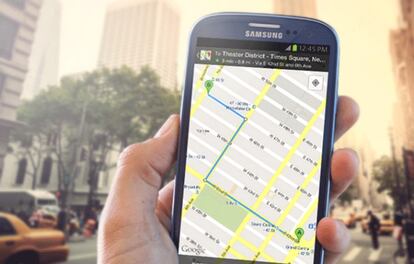
Los famosos mapas de papel de los que no nos podíamos pasar cuando visitábamos una ciudad que no conocíamos han sido desplazados a un segundo lugar con la llegada de las nuevas tecnologías a nuestros teléfonos móviles, que gracias a su GPS y las famosas aplicaciones de mapas, nos ofrecen toda la información necesaria para conocer una ciudad, llegar hasta una dirección o monumento o calcular la mejor ruta para hacer en coche, autobús o en bicicleta.
Sin embargo la cosa se complica cuando viajamos al extranjero o tenemos una tarifa de datos que no nos permite hacer un uso prolongado de estas herramientas, ya que para ello necesitamos de conexión de datos. No obstante, existe la forma de poder utilizar estas aplicaciones, como Google Maps o Apple Mapas, de manera que no implique la necesidad de permanecer conectados y que esto suponga un consumo excesivo de datos, algo que por otra parte en el extranjero elevaría su coste.
Google Maps 4.0
Para poder usar los mapas y llegar hasta un determinado punto sin tener que permanecer conectados, Google Maps no ofrece una forma de poder navegar por los mapas sin conexión. Para ello, lo que tenemos que hacer es abrir la aplicación buscar el sitio donde queremos llegar y a continuación tocar sobre la barra que se muestra en la parte inferior con el sitio que hemos buscado.
Seguidamente, tenemos que pulsar sobre el icono del menú, los tres puntos que se muestran en la parte superior derecha de la pantalla, y seleccionar la opción de Guardar mapa sin conexión, que nos guardará el área seleccionada del mapa para poder consultarlo posteriormente sin estar conectados.
Apple Mapas
También permite a los usuarios navegar sin conexión pero funciona de manera distinta a lo que hemos visto anteriormente con Google Maps puesto que requiere de algo más de preparación.
Para usar Apple Mapas sin conexión, lo primero que vamos a hacer es abrir la aplicación y buscar nuestro destino. A continuación seleccionaremos la burbuja que aparece y pulsaremos sobre “llegar hasta aquí”. Después elegiremos la opción de Ruta, pudiendo ver las instrucciones para llegar a nuestro destino paso a paso por si más tarde nos hacen falta, y posteriormente iniciaremos la navegación.
En ese momento podremos desconectar la WiFi o conexión de datos utilizada ya que Apple Mapas se basa en el almacenamiento en caché y por lo tanto, el punto azul se irá moviendo con nosotros indicándonos el siguiente paso a tomar para llevarnos hasta nuestro destino marcado en el mapa.